Cependant, il ajoute généralement des améliorations de performances et de performances générales, ainsi que la résolution de problèmes de performances que l’application peut avoir sur certains ordinateurs (la même chose qui se produit avec les fenêtres mises à jour).
Pour télécharger la dernière mise à jour, nous pouvons le faire depuis l’application via le menu Aide > Vérifier les mises à jour ou directement depuis votre site web. Quelle que soit la méthode que nous sélectionnons, nous devons être clairs sur le fait que l’application télécharge du contenu, ce contenu continuera d’être disponible après la mise à jour de l’application, il n’est donc pas nécessaire de faire une copie du torrent pour les ajouter à nouveau.
Si, après l’installation de la mise à jour, l’application continue à avoir des problèmes de fonctionnement, nous devons continuer à enquêter sur le problème avec les étapes que nous vous montrons ci-dessous.
Chaque fois que nous installons une application sous Windows, si elle a besoin d’une connexion Internet, le système d’exploitation nous montrera un message avec la demande d’application, un message où nous pouvons confirmer ou refuser l’accès à Internet via le pare-feu, également appelé pare-feu .
Si nous refusons l’accès à Internet via le pare-feu, qBittorrent n’aura jamais accès à Internet, vous ne pourrez donc jamais télécharger aucun type de contenu à partir de ces réseaux. Pour éviter que les utilisateurs ne soient confrontés à ce problème, lors de l’installation de l’application, l’application nous informe qu’elle ajoutera un exception du pare-feu Windows. De cette façon, si nous ne modifions pas cette option, dès que nous aurons téléchargé et installé l’application, elle aura accès à Internet et nous pourrons commencer à télécharger et à partager du contenu.
Si par ignorance ou par peur, nous avons décoché cette case, il n’y a pas de problème, car nous pouvons créer manuellement une exception dans le registre Windows pour permettre à qBittorrent de se connecter à Internet sans problème.
Ajouter une exception au pare-feu
Contrairement à d’autres applications torrent, qui nous permettent de créer une exception à partir de l’application une fois que nous l’avons installée, à partir de qBittorrent cette possibilité n’existe pas, nous devons donc suivre les étapes que nous vous montrons ci-dessous pour permettre à cette application d’avoir accès via le Fenêtre pare-feu.
La première chose que nous devons faire est d’accéder au Panneau de configuration à partir du champ de recherche Windows. Ensuite, cliquez sur Système et sécurité et, dans la fenêtre suivante, dans la section Pare-feu Windows Defender, cliquez sur Autoriser une application via le pare-feu Windows.

Ensuite, une fenêtre s’affichera où toutes les applications autorisées à communiquer via le pare-feu Windows Defender sont répertoriées. Pour ajouter l’exception qBittorrent, cliquez sur Modifier les paramètres puis sur Autoriser une autre application.

Ensuite, cliquez sur Parcourir et recherchez le chemin de l’application qui, si nous ne l’avons pas modifié, sera le suivant :
C:/Program Files/qBittorrent/qbittorrent.exe
Ensuite, cliquez sur Types de réseau et cochez les cases Privé et public. De cette façon, nous nous assurons que l’application pourra accéder à travers le pare-feu Windows lorsqu’elle est connectée à un réseau domestique (Privé) et lorsqu’elle est connectée via un réseau Public (cafés, aéroports et autres).
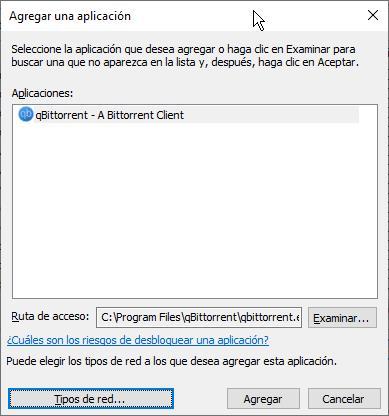
Enfin, on clique sur Ajouter et on peut relancer qBittorrent, une application qui pourra enfin se connecter à Internet pour pouvoir télécharger tout le contenu que l’on y ajoute.
vérifier l’antivirus
Si nous utilisons un antivirus qui est Windows Defender, il est probable que nous n’aurons pas accès au pare-feu Windows puisque l’antivirus que nous avons installé sur notre ordinateur s’en charge. En d’autres termes, nous n’allons pas pouvoir effectuer les étapes que nous vous avons présentées dans la section précédente pour créer une exception à qBittorrnet à partir du Panneau de configuration de Windows.
Le chemin à suivre pour créer une exception dans le pare-feu Windows se trouve dans les options de configuration de l’application. Comme il y a tellement d’antivirus disponibles pour Windows, nous ne pouvons pas expliquer le processus à suivre pour effectuer cette opération. Heureusement, comme c’est un processus très courant, nous pouvons effectuer une recherche sur Internet ou accéder site de notre antivirus Où trouverons-nous ces informations ?
Vérifiez si notre connexion autorise les réseaux torrent
Bien que ce ne soit pas habituel, la plupart des opérateurs Internet, les FAI, permettent à leurs utilisateurs d’accéder à des réseaux torrent pour partager des fichiers, bien que dans certains pays, comme l’Allemagne, le trafic de ce type de réseau soit surveillé, les utilisateurs sont sanctionnés pour avoir téléchargé du contenu protégé par le droit d’auteur, en supposant dans 100% des cas, qu’il s’agit de ce type de contenu.
Cependant, il est possible que notre opérateur si restreindre l’accès à ces types de réseaux. Si, après avoir autorisé qBittorrent à accéder à Internet via le pare-feu, nous ne parvenons toujours pas à télécharger de contenu, nous devons contacter notre opérateur pour nous en assurer. Si oui, la seule solution qui nous reste, si nous ne voulons pas changer d’opérateur, est de louer un VPN qui offre un accès à ce type de réseau.
La plupart des réseaux publics ont un accès limité à ce type de réseau pour éviter que certains ne saturent la connexion, donc si vous utilisez un point d’accès public et que vous ne pouvez pas télécharger de torrents, on sait déjà pourquoi. Comme s’il s’agissait d’une connexion domestique, nous pouvons contourner cette restriction en utilisant un VPN.
La vitesse de téléchargement est très lente
Si une fois que nous avons réussi à connecter l’application à Internet, mais que nous vérifions que la vitesse de téléchargement est très lente, nous devons accéder aux options de configuration de qBittorrent, cliquer sur Vitesse et nous assurer que les limites de vitesse globales, à la fois télécharger et descendant de téléchargement, sont mis à l’infinitif.
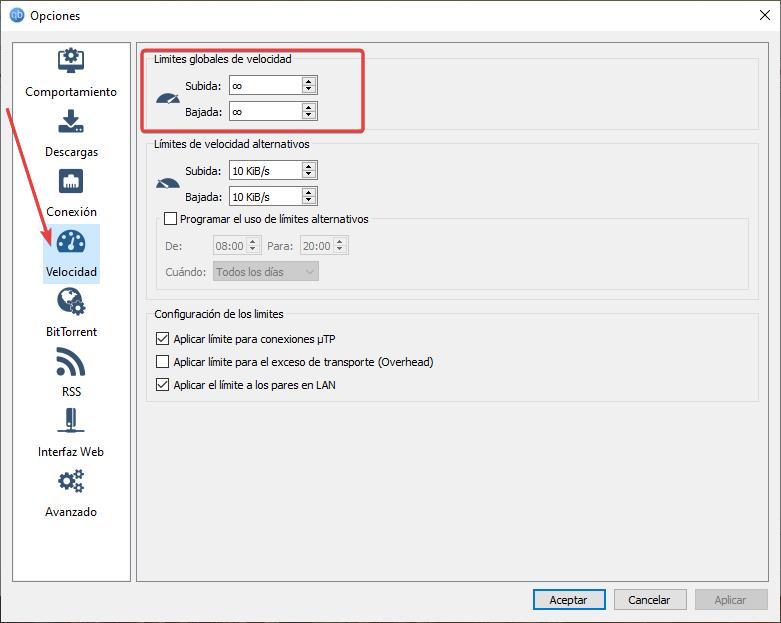
Cela ne fait pas de mal non plus de jeter un œil à la section Connexion et de vérifier, dans la section Limites de connexion, que le nombre maximum de connexions totales est de 500, le nombre maximum de connexions par torrent est de 100, le nombre maximum de positions de téléchargement est de 20 et télécharger par torrent de 4, comme on peut le voir dans l’image suivante.
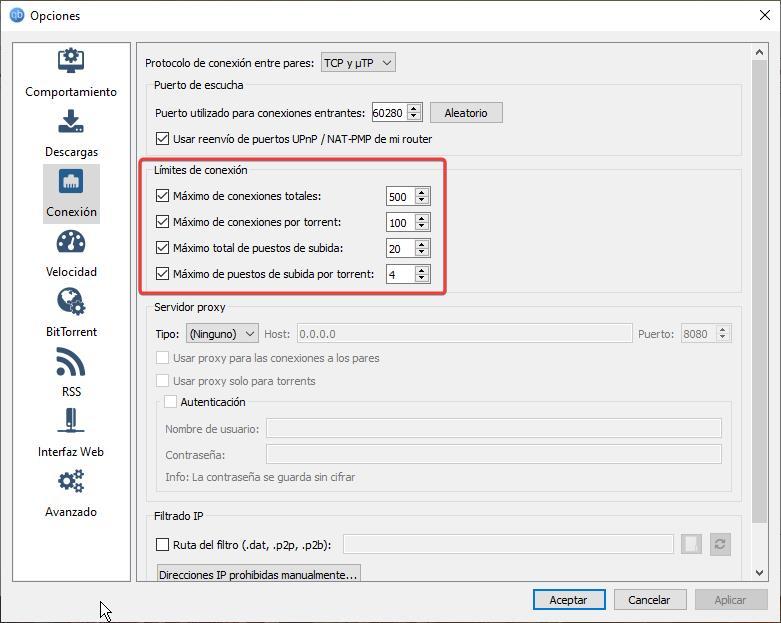
Le reste des options, telles que les ports pour les connexions entrantes, n’ont pas besoin d’être modifiés, car cela n’affecte pas le fonctionnement de la connexion via le pare-feu Windows. Si nous changeons de port en cliquant sur Aléatoire, nous ne pourrons pas augmenter la vitesse de téléchargement.
Un fichier ne s’est pas simplement téléchargé
Lorsque nous avons passé plusieurs jours avec le même pourcentage de téléchargement d’un torrent, il y a deux raisons liées à ce problème.
Mettre à jour les trackers
Pour télécharger des fichiers torrent, il est nécessaire que d’autres personnes partagent le même fichier. Ces personnes mettent à notre disposition différentes parties du fichier que nous voulons télécharger, et tant qu’elles sont disponibles, nous pouvons télécharger le fichier sans problème. Le problème survient lorsque ces graines ou parties ne sont plus disponibles, car le fichier essaie de trouver l’origine sans succès et, dans la plupart des cas, entre dans une boucle dont il ne sait pas comment sortir.
La solution à ce problème passe par forcer la communication du fichier avec d’éventuelles graines. Pour mener à bien ce processus, nous devons placer la souris sur le fichier que nous téléchargeons, appuyer sur le bouton droit de la souris et sélectionner Forcer la recommunication.
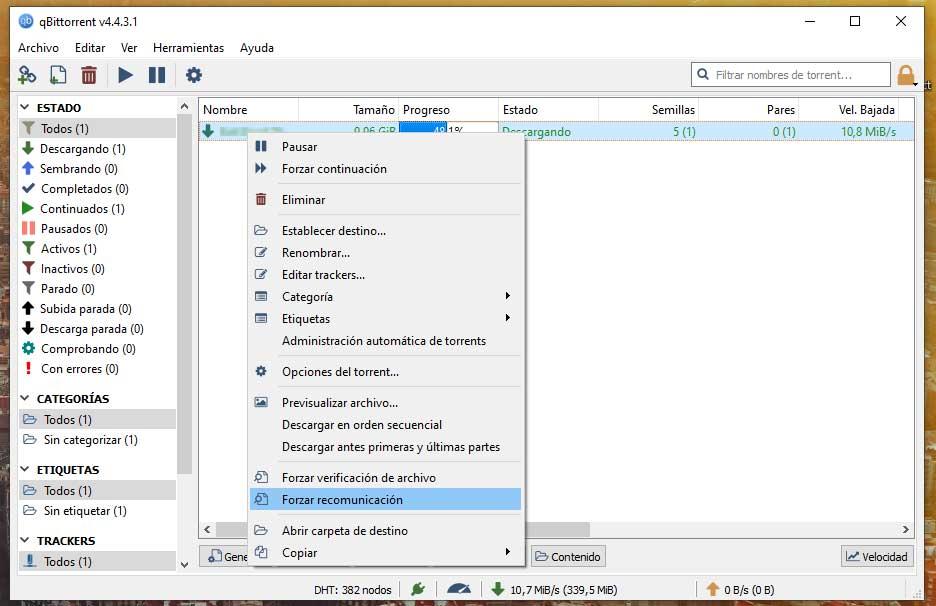
Rechercher de nouveaux torrents
Si, après avoir forcé les robots à se mettre à jour à la recherche de nouvelles graines, nous n’obtenons pas le fichier pour continuer le téléchargement, nous avons deux options : attendre et voir si nous avons de la chance et que l’utilisateur qui a le fichier entier se connecte pour continuer à partager ou rechercher un nouveau torrent.
La deuxième solution est plus rapide, tant qu’il s’agit d’un fichier très populaire. Mais, s’il s’agit d’un fichier très peu connu, nous n’aurons d’autre choix que d’attendre patiemment que les utilisateurs qui l’ont sur leur ordinateur se connectent à Internet.
Ne fonctionne toujours pas correctement
Il n’y a pas de meilleure ou de pire application pour télécharger torrent, car elles nous offrent toutes pratiquement les mêmes fonctions. Cependant, si nous ne pouvons pas faire fonctionner qBittorrent, vous devriez envisager d’essayer d’autres alternatives disponibles sur le marché. Dans la mesure du possible, il est recommandé d’utiliser des applications open source qui n’incluent aucun type de publicité ou de bloatware lors de l’installation, comme le fait uTorrent.
Transmission, un client torrent multiplateforme, est une excellente option pour télécharger des torrents qui n’a rien à envier à d’autres applications plus populaires. Si nous recherchons une application très basique qui consomme très peu de ressources, Lllltorrent est une option intéressante, bien qu’elle ne nous offre pas les mêmes fonctions de configuration que nous pouvons trouver dans d’autres applications similaires.








